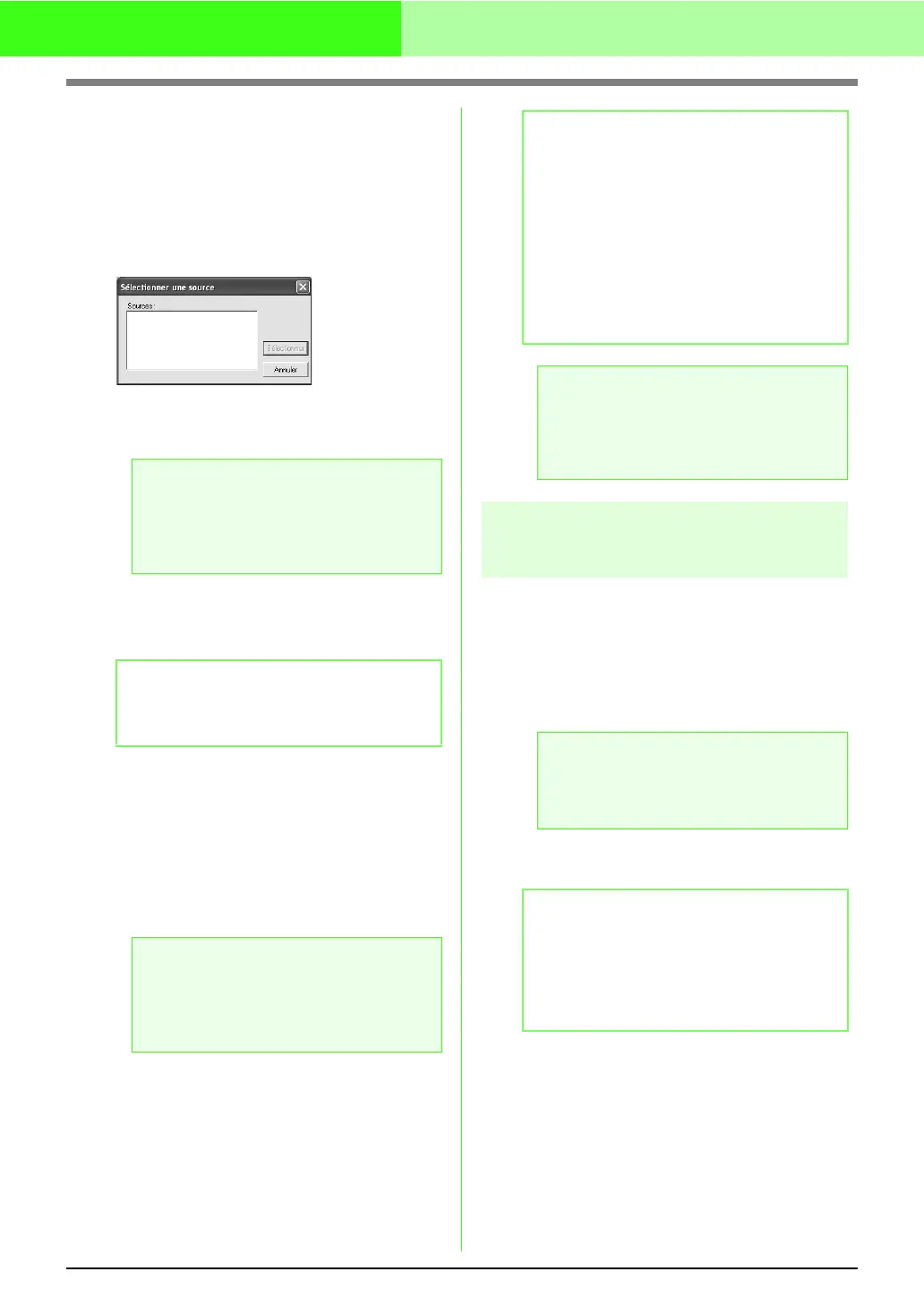21
Conversion automatique de l'image en motif de broderie
1. Vérifiez que le scanner ou l'autre dispositif
TWAIN est correctement connecté à votre
ordinateur.
2. Cliquez sur Image, puis sur Sélectionner
dispositif TWAIN.
→ Une boîte de dialogue Sélectionner une
source similaire à celle-ci s'affiche.
3. Dans la liste Sources, cliquez sur le dispositif
souhaité pour le sélectionner.
4. Cliquez sur Sélectionner pour choisir le
dispositif sélectionné et fermer la boîte de
dialogue.
5. Cliquez sur Image, sur Entrer, puis sur du
dispositif TWAIN.
→ L'interface du pilote du dispositif
sélectionné dans la boîte de dialogue
Sélectionner source s'affiche.
6. Indiquez les réglages d'importation d'une
image requis, puis importez l'image.
→ Une fois le transfert de l'image entre le
scanner (ou autre dispositif) et le pilote
terminé, l'image importée est collée dans
la zone de création à sa taille d'origine.
Importation de données d'image
depuis le Presse-papiers.
Les données d'image peuvent être importées dans
la zone de création depuis le Presse-papiers. Vous
pouvez donc importer une image sans avoir à
l'enregistrer au préalable.
1. Cliquez sur Image, sur Entrer, puis sur du
Presse-papiers.
→ L'image s'affiche dans la zone de
création.
a Remarque :
Si aucun dispositif TWAIN n'est installé,
aucun nom ne s'affiche dans la liste
Sources
. Installez tout d'abord le logiciel du
pilote du dispositif TWAIN à utiliser.
b Mémo :
Pour quitter la fonction et fermer la boîte de
dialogue, cliquez sur
Annuler
.
a Remarque :
Pour plus d'informations sur l'utilisation de
l'interface du pilote, consultez le manuel
d'aide de cette interface ou contactez le
fabricant de l'interface.
b Mémo :
• Si vous n'avez pas encore enregistré
l'image affichée dans la zone de création,
vous serez invité à le faire ou non.
• Pour afficher ou masquer une image sur
l'écran de travail ou en afficher une copie
atténuée, cliquez sur
Image
, puis sur
Afficher image
, puis cliquez sur le réglage
d'affichage souhaité.
• Pour masquer l'image d'origine, cliquez
sur
Mode désactivé
.
a Remarque :
Une seule image peut être ajoutée à l'écran
de travail. Si vous essayez d'afficher une
image différente, celle-ci remplace la
précédente.
a Remarque :
Cette fonction est uniquement
opérationnelle si le Presse-papiers contient
des données d'image.
b Mémo :
• L'image s'affiche avec une résolution de
100 dpi pour la hauteur et la largeur.
• Si vous n'avez pas encore enregistré
l'image affichée dans la zone de création,
vous serez invité à le faire ou non.
